您当前的位置:网站首页>资讯教程>优酷视频怎么删除发的弹幕-优酷视频删除发的弹幕步骤一览
优酷视频怎么删除发的弹幕-优酷视频删除发的弹幕步骤一览
2024年03月28日
投稿作者:admin
围观人数:16
优酷视频怎么删除发的弹幕-优酷视频删除发的弹幕步骤一览
优酷视频里面汇集了海量的视频资源给大家,让各位可以随时来收看,里面能够让小伙伴们发弹幕,想要删除的话,那么记得赶快来本站学习一下哦。
优酷视频删除发的弹幕步骤一览
1、首先打开优酷视频软件,进入到首页中可以切换到不同的页面中,在这里我们点击右下角的【我的】;
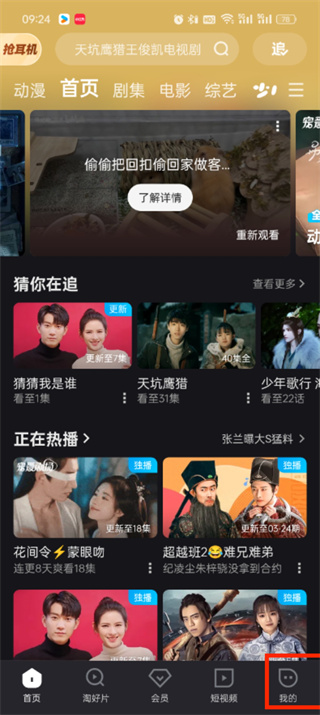
2、然后在我的页面中需要点击左上角自己的【头像】;
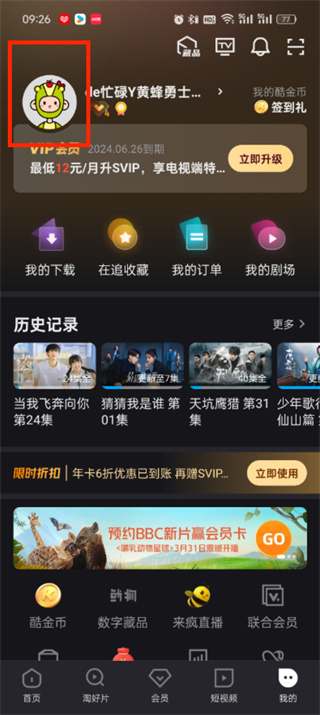
3、接着来到个人主页的页面中可以查看视频、动态、互动、喜欢,我们点击【互动】;
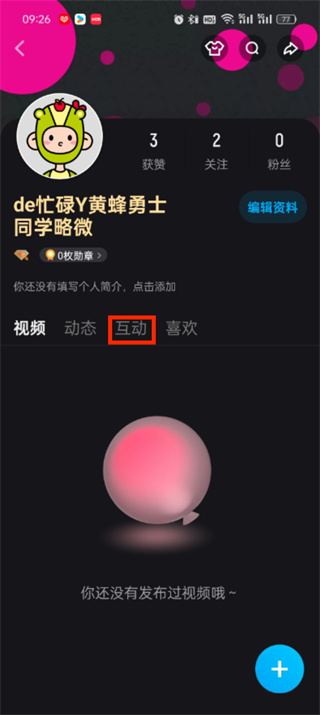
4、最后点击过后我们选择需要删除弹幕的【三点图标】,之后在弹出的对话框中点击【删除】即可;
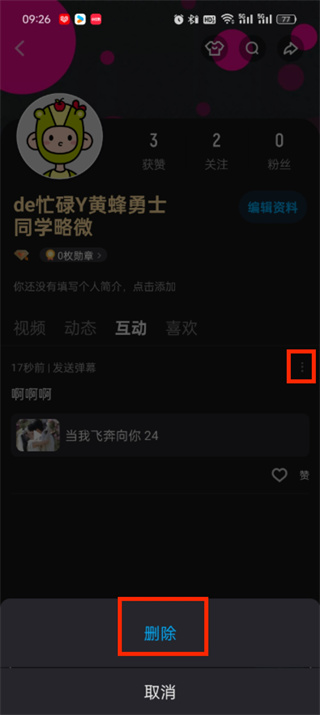
大家觉得小编为各位带来的攻略与教程对你有帮助的话,就来本站继续关注吧。
标签
版权说明
免责声明:本文文章内容由技术导航发布,但不代表本站的观点和立场,具体内容可自行甄别.












